Legasthenie ist ein Lernzustand, der durch Schwierigkeiten beim Lesen und in geringerem Maße beim Schreiben gekennzeichnet ist. Da das Web voller geschriebener Inhalte ist, können die richtigen Schriftarten und Erweiterungen den Konsum digitaler Inhalte für Menschen mit Legasthenie erheblich erleichtern.
Inhaltsverzeichnis
Schriftarten

Alles, was in einem digitalen Format geschrieben ist, muss eine Schriftart verwenden. Egal, ob es sich um ein Word-Dokument, eine Webseite, eine Tabelle, Untertitel in einem Video oder aufgeschriebene Wörter handelt, sie alle verwenden eine Schriftart.
Menschen mit Legasthenie „sehen“ oft, dass Buchstaben die Plätze tauschen, sich von hinten nach vorne drehen, zusammenschmelzen oder sich einfach nur auf eine Weise verändern, die das Lesen erschwert oder unmöglich macht. Die richtige Schriftart kann helfen, diese Probleme zu beseitigen oder zumindest soweit zu lindern, dass das Lesen möglich ist.
In der Welt der Legasthenie-Schriften gibt es zwei große Namen: OpenLegastheniker und Dyslexie Schriftart. Beide sind beliebt, beide sind kostenlos und Sie können eine oder beide installieren und jederzeit verwenden.
Wenn Sie noch nie eine Schriftart installiert haben, haben wir eine Anleitung geschrieben, die Windows, Mac und Linux abdeckt, sowie eine Anleitung für iPads und iPhones. Nachdem Sie Ihre Schriftart installiert haben, können Sie die Standardschriftart in Ihrem Webbrowser, Word, PowerPoint, Excel, Outlook und vielen anderen Apps, die Sie regelmäßig verwenden, ändern.
Wenn Sie mehr über Legasthenie-freundliche Schriftarten erfahren möchten, einschließlich anderer Optionen, die Wissenschaft hinter der Lesbarkeit verschiedener Schriftarten und mehr, bietet Read & Spell eine umfassender Artikel für dich.
Browsererweiterungen für Chrome und Firefox
So viel des modernen Lebens wird über das Internet vermittelt, dass es ein Muss ist, Ihren Browser Legasthenie-freundlicher zu machen.
Helfervogel
Die beliebteste Browsererweiterung (basierend auf Downloads) ist Helperbird, die für beide verfügbar ist Chrom und Feuerfuchs.
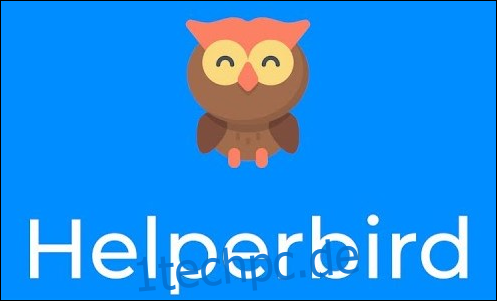
Helperbird bietet eine breite Palette von Optionen, darunter das Ändern von Schriftarten in Legasthenie-freundliche Schriftarten wie OpenDyslexic, das Ändern von Farben, Text-to-Speech, Farbtonüberlagerung und vieles mehr.
Das ist alles großartiges Zeug, aber der Nachteil ist, dass die kostenlose Version von Helperbird nur einige der Optionen enthält. Wenn Sie alle Funktionen haben möchten, werden Sie zurückgeworfen 4,99 $ pro Monat. Dies kann sich leicht lohnen, oder Sie haben möglicherweise das Gefühl, dass es nicht so ist.
Wenn Sie eine kostenlose Alternative zu Helperbird wünschen, müssen Sie mehrere Erweiterungen installieren.
Schriftänderungen
Es gibt verschiedene Optionen zum Ändern der Schriftart für Chrome und Firefox. Für Chrome, Legastheniefreundlich ändert die Schriftart in eine Legasthenie-freundliche Schriftart (OpenDyslexic oder Comic Sans), bietet kontrastierende Farben für ungerade und gerade Absätze und fügt ein Leselineal hinzu.
Für Firefox, Mobile Legastheniker ändert die Schriftart in OpenDyslexic und tut nichts anderes. Wenn Sie ein Leselineal in Firefox haben möchten, versuchen Sie es Lineal. Dies macht eine einfache Sache sehr gut: Es fügt eine Zeile unter dem Text hinzu, auf dem sich Ihr Cursor befindet, damit Ihre Augen auf der richtigen Zeile bleiben.
Farbänderungen
Für Farbwechsel Midnight Lizard für beide Chrom und Feuerfuchs ist Ihre bevorzugte Erweiterung.

Sie können Farben, Farbschemata, Helligkeit, Sättigung, Kontrast, Farbtöne und vieles mehr ändern. Es funktioniert mit allem, was Sie in Ihrem Browser öffnen, einschließlich PDFs.
Text zu Sprache
Das dritte wichtige Element der Helperbird-Funktionalität, das ersetzt werden muss, ist die Text-to-Speech-Komponente. Dafür benötigst du Read Aloud, verfügbar für beide Chrom und Feuerfuchs.
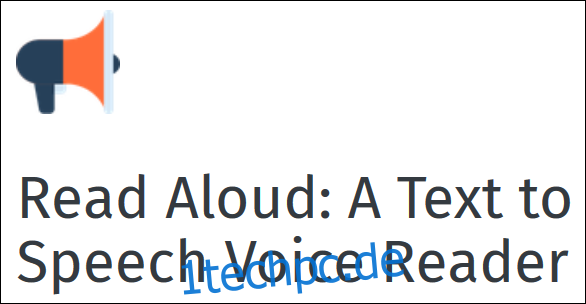
Diese Open-Source-Erweiterung bietet mehrere männliche und weibliche Stimmen und lässt Sie die Geschwindigkeit und Tonhöhe des Vorlesens steuern. Es hebt auch den gelesenen Text hervor und liest PDFs, die Sie in Ihrem Browser öffnen.
Die Verlängerung ist kostenlos. Wenn Sie Bedenken haben, dass In-App-Käufe verfügbar sind, sollten Sie wissen, dass diese für Personen gedacht sind, die Text-to-Speech-Cloud-Dienstanbieter wie Google Wavenet, Amazon Polly, IBM Watson und Microsoft verwenden möchten.
Wenn Sie nicht wissen, was das bedeutet, werden Sie sie nie verwenden, also machen Sie sich keine Sorgen. Alles, was Sie in dieser App brauchen, ist kostenlos.
Wenn diese genug für Sie tun, brauchen Sie Helperbird nicht zu nutzen, obwohl die kostenlose Version allein mit ziemlicher Sicherheit nützlich sein wird.
In Microsoft Edge integrierte Funktionen
Der Edge-Browser von Microsoft verfügt nativ über mehrere Barrierefreiheitsfunktionen, sodass Sie nicht viele Erweiterungen benötigen.
In die gesamte Office-Suite – zu der auch Edge gehört – hat Microsoft eingebettet Lernwerkzeuge die Benutzern die Möglichkeit geben, sich Inhalte vorlesen zu lassen. Mit diesen Tools können Benutzer auch Einstellungen anpassen, um die Wörter in Silben zu unterteilen und die Textgröße oder Hintergrundfarben zu ändern.
Das wichtigste Lernwerkzeug ist das, was Microsoft „immersiver Leser.“ Hier werden Text-zu-Sprache, Textgröße und -abstand sowie Sprachhervorhebung bereitgestellt. Sie können lesen, wie Sie es in Edge verwenden Hier.
Theoretisch klingt das alles gut, aber in der Praxis gibt es ein eklatantes Problem: Nirgendwo in Edge wird erklärt, wie man eine der Funktionen aktiviert. Einzige Ausnahme ist die Option „Vorlesen“ im Hauptmenü. Es aktiviert Text-to-Speech; Um auf alle anderen Werkzeuge zuzugreifen, müssen Sie auf Strg + Umschalt + R klicken, um Edge in die „Leseansicht“ zu versetzen, die eine Symbolleiste mit Optionen anzeigt.

Von hier aus können Sie beispielsweise den Zeilenfokus aktivieren, die Hintergrundfarbe ändern, den Schriftabstand festlegen und Grammatikwerkzeuge verwenden, um Wörter in Silben zu unterteilen und Wörter hervorzuheben, um anzuzeigen, ob es sich um Substantive, Verben oder Adjektive handelt.
Das ist alles großartiges Zeug, und Microsoft sollte dafür gelobt werden, dass es standardmäßig aufgenommen wird. Stattdessen ist es hinter einer Tastenkombination versteckt, von der niemand etwas erfahren würde, ohne dass es gesagt wird. Konzentrieren wir uns hier jedoch auf das Positive: Edge bietet standardmäßig und kostenlos gute Eingabehilfen, ohne dass Sie Erweiterungen benötigen.
In Safari integrierte Funktionen
Safari nutzt die integrierte Text-to-Speech-Funktion Ihres Macs. Es bietet auch eine Reader-Ansicht, die unerwünschtes Rauschen entfernt und Sie die Schriftart, Schriftgröße und Hintergrundfarbe ändern lässt (aber nur in Weiß, Schwarz, Grau oder Sepia).
Diese Funktionalität ist definitiv besser als nichts, aber sie ist nicht so gut wie Edge. Wir konnten auch keine einzige Legasthenie-freundliche Browsererweiterung für Safari finden, geschweige denn etwas, das mit Helperbird oder Midnight Lizard mithalten würde.
Wenn Sie jedoch ein iPad oder iPhone haben, gibt es eine Alternative. ER-Browser wurde speziell für Legasthenie und visuellen Stress entwickelt und ermöglicht es Ihnen, die Schriftart (auf OpenDyslexic, Arial, Verdana oder andere), die Schriftgröße, den Buchstabenabstand und die Hintergrundfarben der Website zu ändern.
Es ist kein voll ausgestatteter Browser wie Safari, Chrome oder Firefox, aber zum einfachen Lesen bietet er Ihnen eine bessere Funktionalität als Safari. Angesichts aller Optionen empfehlen wir jedoch, Chrome, Firefox oder Edge anstelle eines alternativen Browsers zu verwenden.

